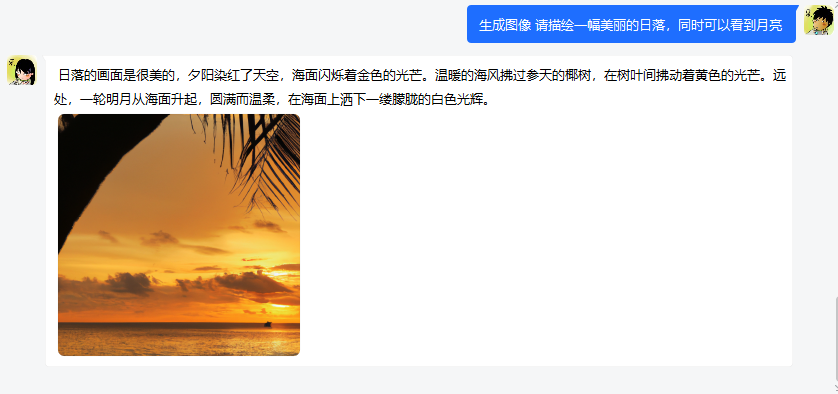逆向接口虽然免费,但是访问有限制、速度慢、经常崩溃,所以我再提供一个官方开放接口的版本,使用api key,无需重置token,没有地区限制(至少我没发现),新账号有18美元额度,用完换号,所以也约等于免费
更新日志
2022-12-16 15:18
- 配置文件增加自动处理加好友和拉群请求的设置开关
- 增加一个画图接口,可以吧ChatGPT的描述由AI画图画出来,如何使用请看文章最下方,请注意生成图片的频率,频率太贵会被官方限制
- 图片 API 处于测试阶段。在此期间,API 和模型将根据您的反馈进行改进。为确保所有用户都能轻松制作原型,默认速率限制为每分钟 20 张图像,每 5 分钟 50 张。
- 代码 点击下载
2022-12-14 19:18
- 第一版代码发布 点击下载
使用方法
获取Api Key
登录OpenAi官网后
https://beta.openai.com/login/
点击下面链接生成Api Key:
https://beta.openai.com/account/api-keys
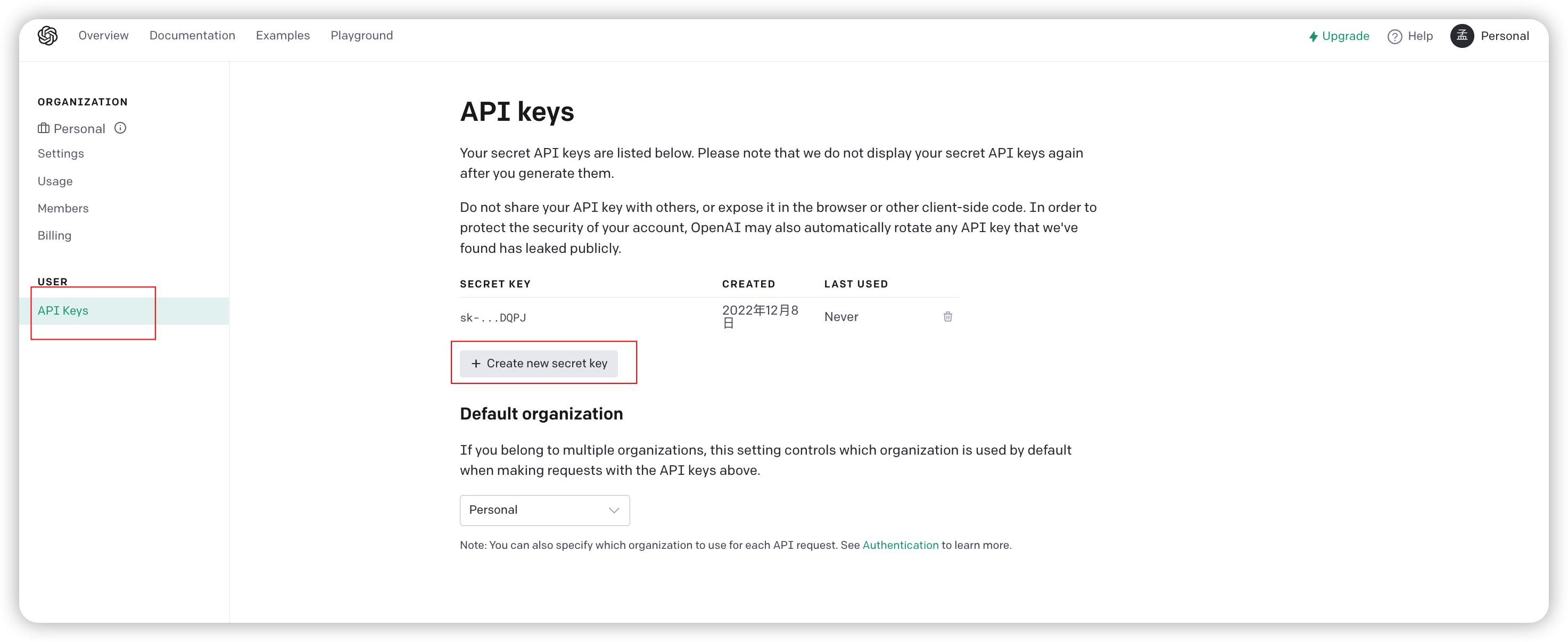 生成Api Key之后保存好
生成Api Key之后保存好
修改配置文件
解压后得到如下文件:

修改逻辑处理端配置文件
打开 py 文件夹
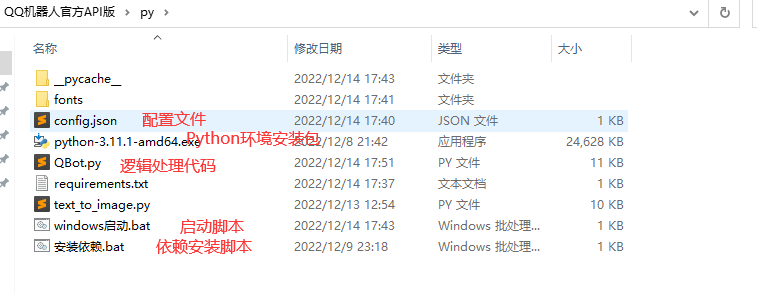 打开 config.json 文件,按照提示修改
打开 config.json 文件,按照提示修改

修改监听端配置文件
打开 QBot 文件夹
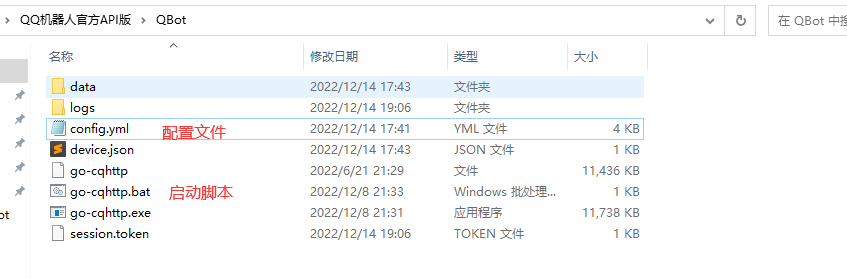 打开 config.yml 文件,按提示修改
打开 config.yml 文件,按提示修改
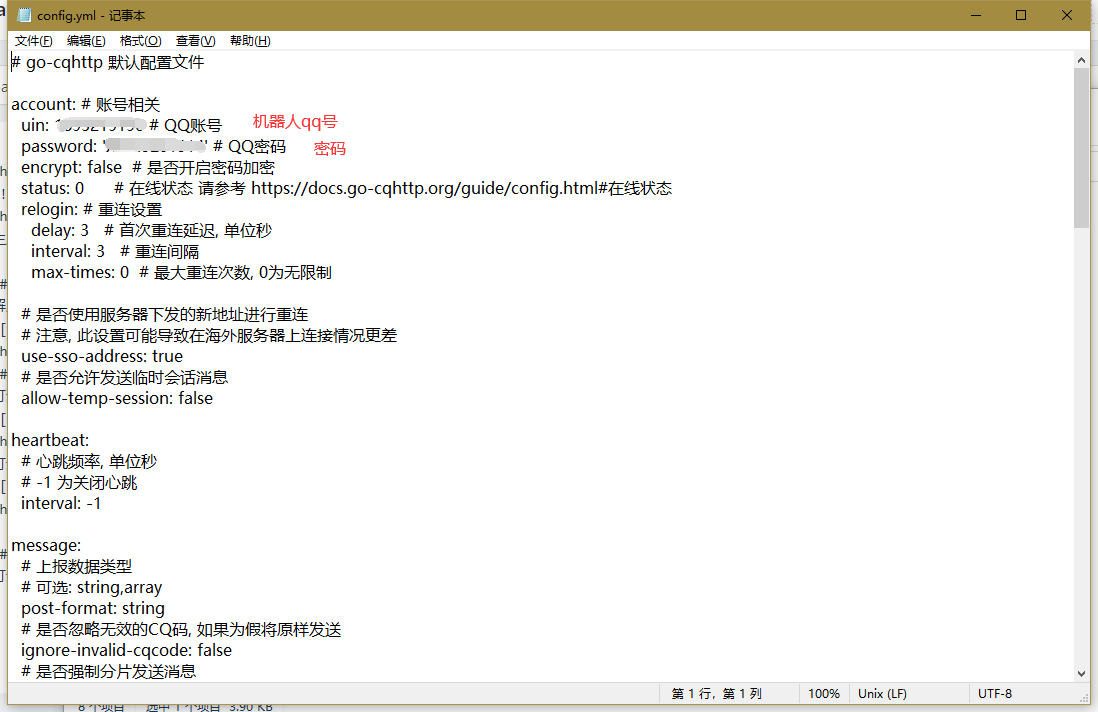
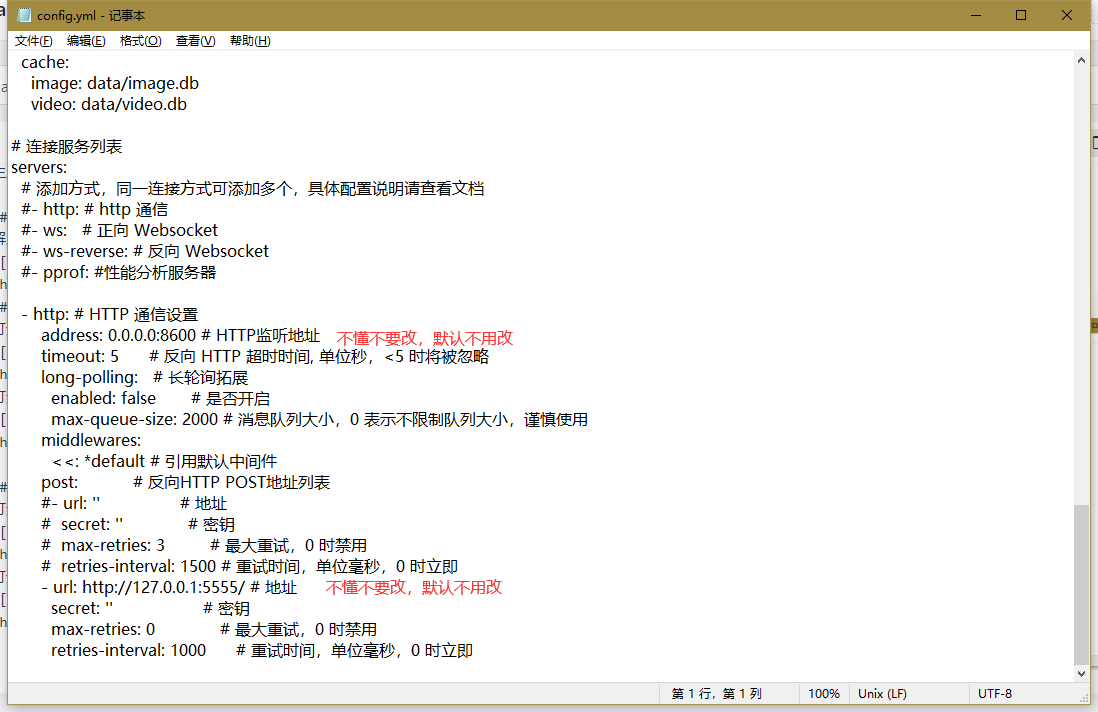
安装依赖
安装rustup-init.exe
该文件位于根目录下
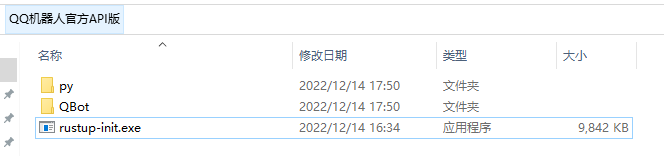
双击 后 按回车安装即可 Linux系统 请使用以下命令安装:
curl --proto '=https' --tlsv1.2 -sSf https://sh.rustup.rs | sh
输入命令后回车
看到如下提示后,输入1 然后再回车
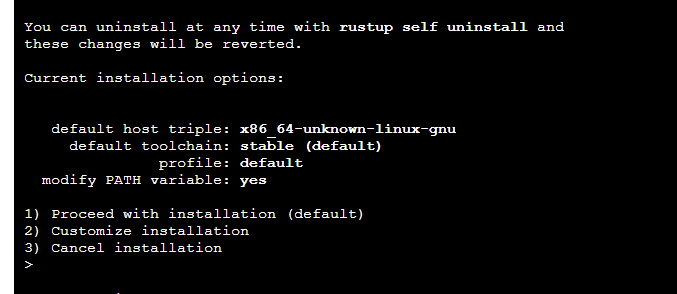
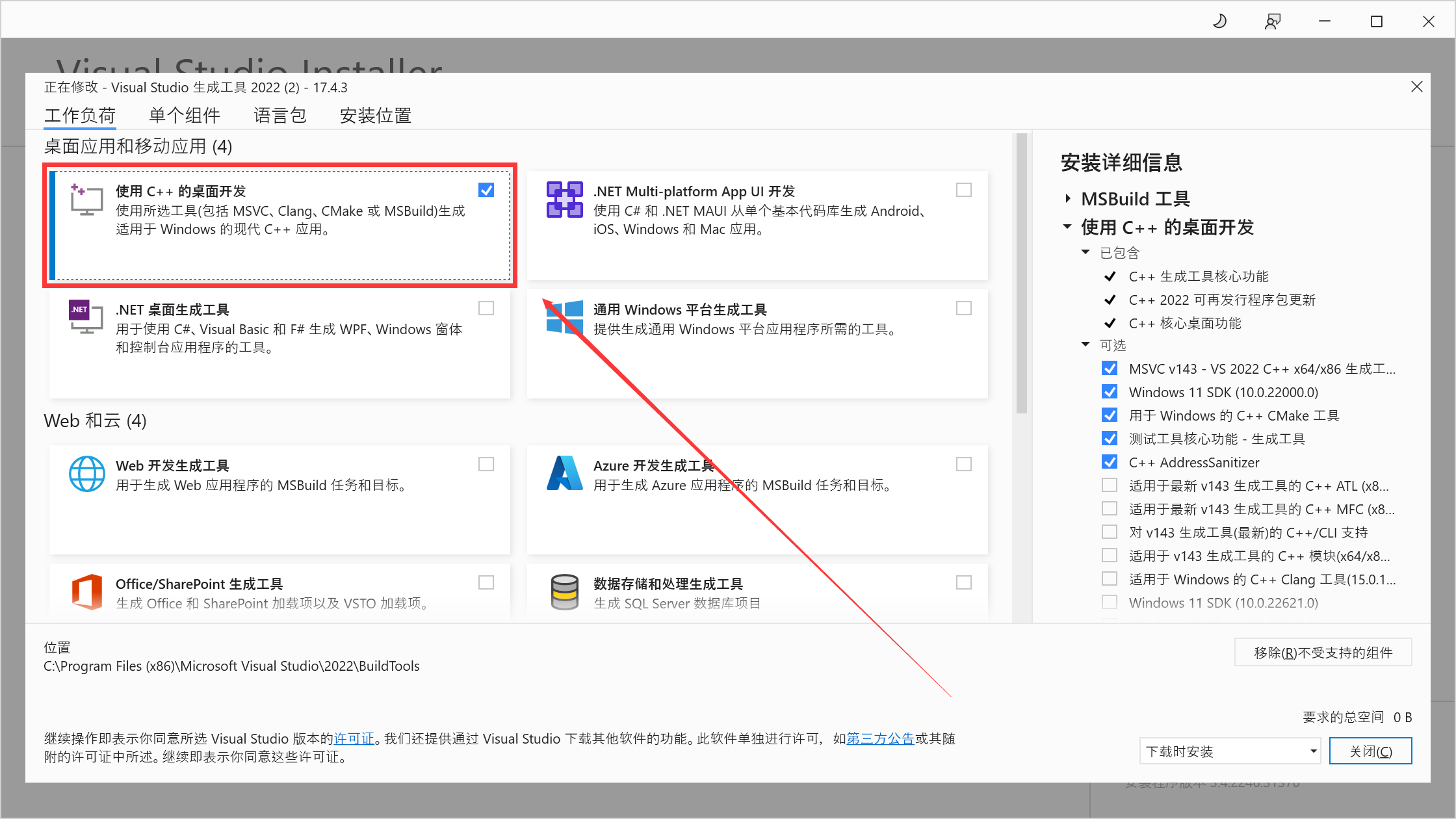
安装Python依赖
打开 py 文件夹
双击 安装依赖.bat 即可
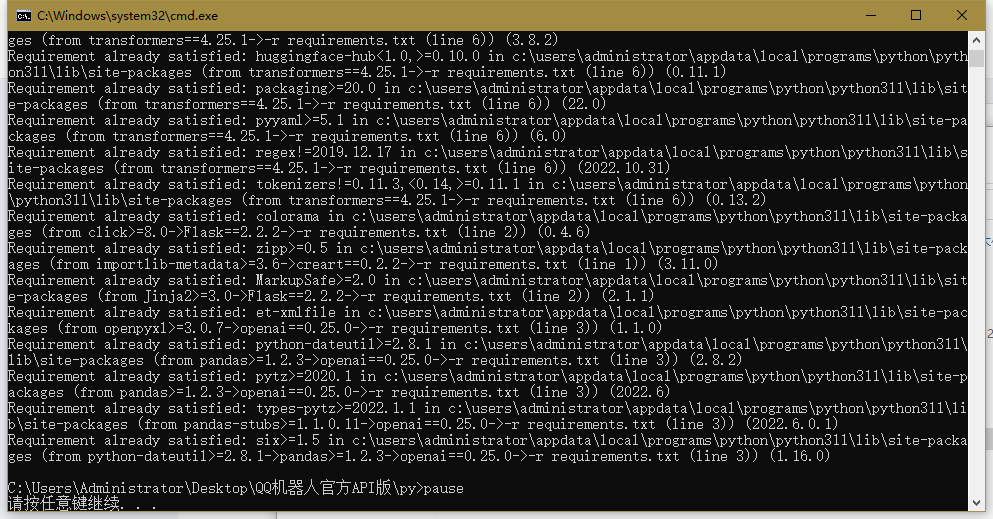
启动
启动逻辑处理端
打开 py 文件夹 双击 windows启动.bat 脚本即可启动 Linux下需要使用如下命令:
# 前台运行
python3 QBot.py
# 后台运行
nohup python3 QBot.py &
如图,即启动成功:
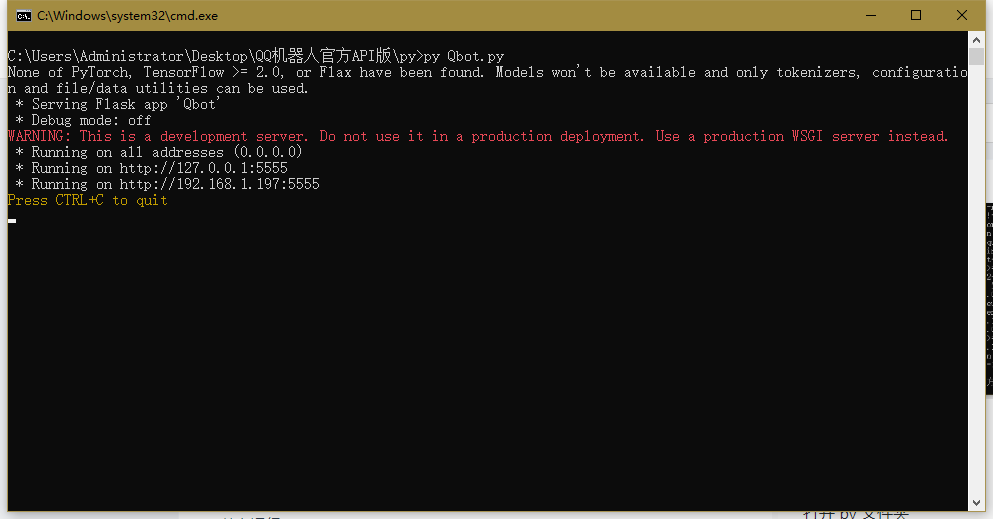
启动监听端
打开 QBot 文件夹
Windows 双击 go-cqhttp.bat 即可启动
注意此时需要输入 2 并回车,选择扫码验证登录
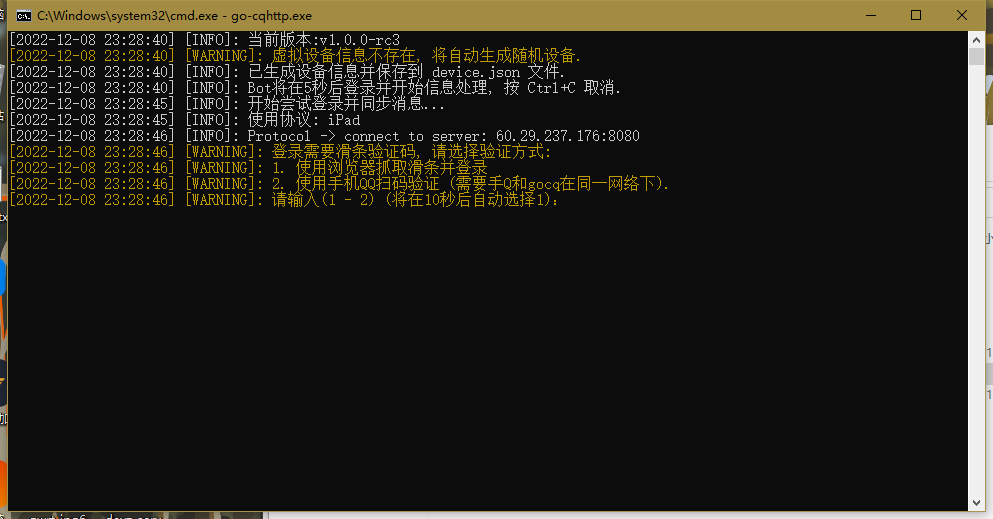 扫码后即可登录成功
扫码后即可登录成功
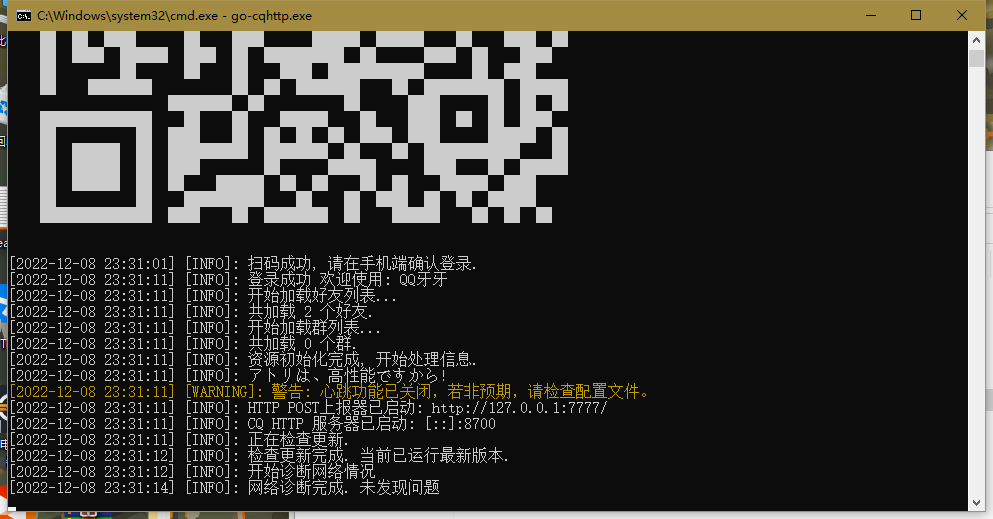
注意:如果你打算部署到Linux服务器(不管什么系统的云服务器)上,你依然需要完成上述步骤,即在电脑上登录一次,然后将QBot文件夹里生成的文件上传到你的服务器上再完成启动流程(防止QQ风控)
Linux启动需要使用如下命令:
# 前台运行命令
./go-cqhttp
# 后台运行命令
nohup ./go-cqhttp > logs/`date -d yesterday +%Y%m%d`.log 2>&1 &
如果你看到下面这种提示,忽略就行不用管

到此,机器人就正式启动完成了
注意事项
- 官方api并不是免费接口
- 新账号有18美元额度,用完再注册即可
- 每个QQ号使用一个会话,每个群使用一个会话,不同会话之间人格不互通
预留指令
- [重置会话] 请发送 重置会话
- [设置人格] 请发送 设置人格+人格描述
- [重置人格] 请发送 重置人格
- [指令说明] 请发送 指令说明 重置会话不会清空人格,重置人格会重置会话! 设置人格后人格将一直存在,除非重置人格或重启逻辑端!
对话测试
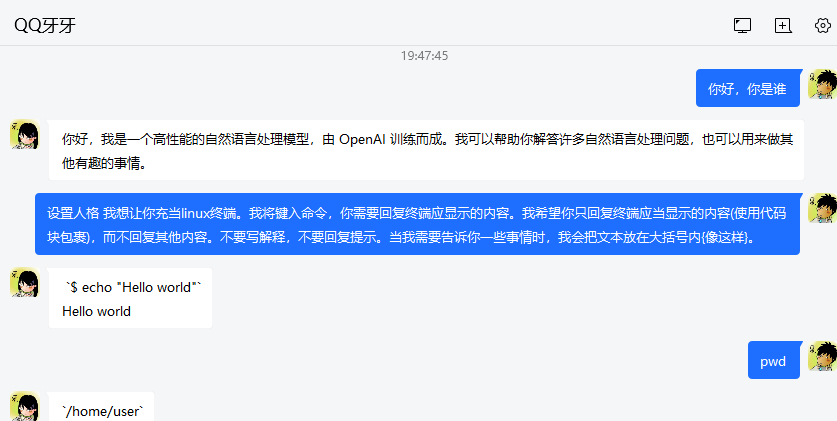
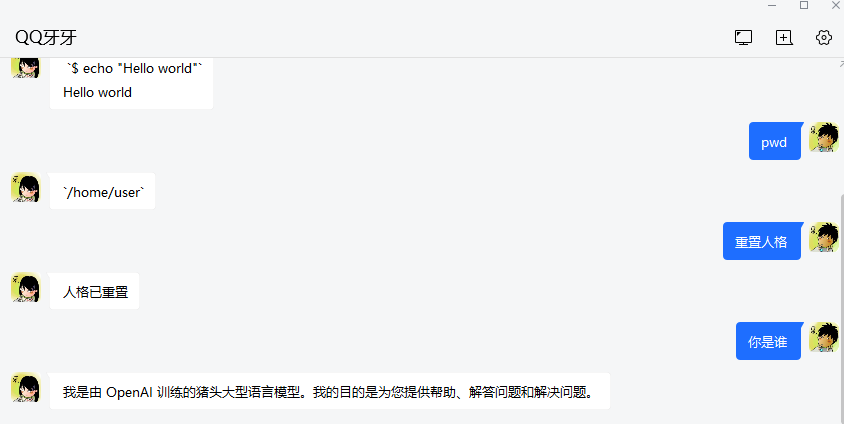 代码里默认的人格名字叫 猪头
代码里默认的人格名字叫 猪头
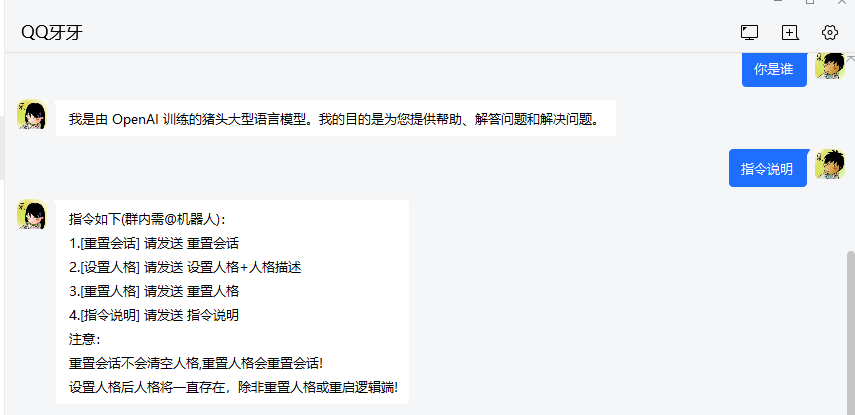
画图测试
直接生成图像:是将你的描述直接生成一个图
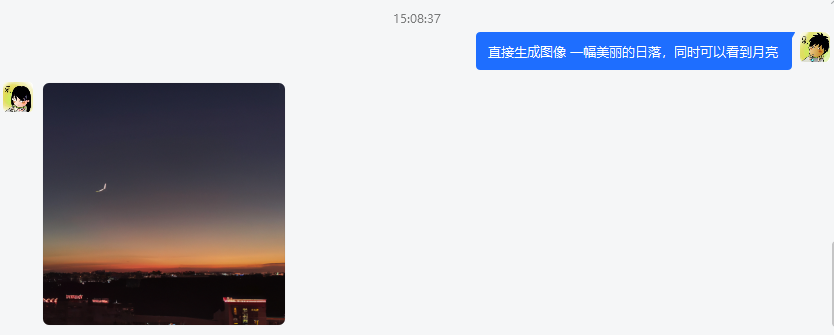
生成图像:是将你的描述由ChatGPT润色后,根据其润色后的结果生成图像